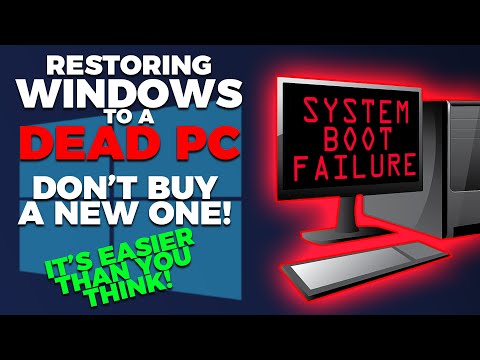Il Strumento di cattura è l'impostazione predefinita un'applicazione per la cattura dello schermo costruita in Windows. La maggior parte degli utenti usa questa applicazione per catturare screenshot. Se anche tu lo usi abbastanza spesso, è sempre preferibile assegnare lo strumento, un tasto di scelta rapida per aprirlo in un istante. Ma se hai dei motivi per disabilitarlo, questo tutorial ti mostrerà come abilitare o disabilitare lo Strumento di cattura in Windows 10/8/7 utilizzando i Criteri di gruppo o l'Editor del registro.
Disabilita lo strumento di cattura in Windows 10
Utilizzo di Editor criteri di gruppo o GPEDIT

Genere 'gpedit.msc'In Inizia la ricerca e premi Invio per aprire l'Editor dei criteri di gruppo locali. Quindi, vai alla seguente impostazione:
User Configuration > Administrative Templates > Windows Components > Tablet PC > Accessories.
Qui, sul lato destro, fai doppio clic su ' Non consentire l'esecuzione di Snipping Tool'Per aprire le sue proprietà e selezionare l'opzione' Abilitato 'per disabilitare lo strumento di sniping in Windows 10.
This GPO prevents the snipping tool from running. If you enable this policy setting, the Snipping Tool will not run. If you disable this policy setting, the Snipping Tool will run. If you do not configure this policy setting, the Snipping Tool will run.
Per abilitare nuovamente lo strumento di cattura, selezionare Non configurato e quindi fare clic sul pulsante Applica.
Leggere: Suggerimenti e trucchi per Snipping Tool.
Utilizzando l'editor del Registro di sistema o REGEDIT
Correre regedit per aprire l'Editor del Registro di sistema e accedere alla seguente chiave:
HKEY_LOCAL_MACHINESOFTWAREPolicies MicrosoftTabletPC

Fare doppio clic su DisableSnippingTool e cambiare i suoi dati di valore da 0 a 1 per disattivare lo strumento di cattura in Windows 10. Per abilitare nuovamente lo strumento di cattura, è possibile modificare il valore su 0.
Se la Tablet PC La chiave non esiste, dovrai crearla insieme al valore DWORD (32 bit) DisableSnippingTool.
Spero che questo funzioni per te!